- Autorius Jason Gerald [email protected].
- Public 2023-12-16 11:25.
- Paskutinį kartą keistas 2025-01-23 12:25.
Dabar kasetes pakeitė kiti praktiškesni muzikos grotuvai. Tačiau nesijaudinkite. Vis tiek galite perkelti garso kasetę į kompiuterį. Perskaitykite šį straipsnį, kad sužinotumėte, kaip tai padaryti.
Žingsnis
1 dalis iš 6: Įrašo paruošimas

Žingsnis 1. Surinkite savo įrangą
Be kasetės ir kompiuterio, jums taip pat reikės kabelio, jungiančio kasečių dėklą su kompiuterio linijiniu įėjimu. Reikalingas kabelio tipas priklauso nuo jūsų kasečių grotuvo. Eikite į skyrių „Jums reikalingi dalykai“, kad pamatytumėte savo variantų sąrašą.
- Beveik visuose kasetėse yra 3,5 mm ausinių lizdas. Jei jūsų kompiuteryje yra ausinių lizdas, jums reikės kabelio su 3,5 mm stereo kištukais abiejuose galuose arba kabelio su tinkamu adapteriu, kad abu kabelio galai būtų 3,5 mm stereo kištukai.
- Daugelis kasečių grotuvų turi nesubalansuotus linijų išėjimus. Tai atpažinsite, jei denyje bus raudoni ir balti žiedai. Turėsite naudoti kabelį, kurio viename gale yra 2 RCA kištukai, o kitame - 3,5 mm kištukas. Taip pat galite naudoti adapterį.
- Aukštos kokybės kasečių grotuvai gali turėti subalansuotą linijos išvestį, su dviem 3 kontaktų XLR-F jungtimis arba subalansuotą 3,5 mm lizdą. Šiam deniui jums reikės kabelio, kurio viename gale yra XLR-M arba 3,5 mm kištukas, o kitame-kištukas, atitinkantis kompiuterio garso įvestį. Jei naudojate kasetinį grotuvą su subalansuota išvestimi, tikėtina, kad jūsų kompiuterio garso aparatūra turi subalansuotą įvestį. Priešingu atveju jums reikės adapterio, kad subalansuotas signalas būtų paverstas nesubalansuotu. Kreipkitės į vietinę garso parduotuvę, kad surastumėte parinktį, geriausiai atitinkančią jūsų aparatūros sąranką.

Žingsnis 2. Prijunkite ausinių lizdą
Vieną laido galą prijunkite prie kasečių dėžės ausinių lizdo, o kitą - prie kompiuterio linijinės įvesties (ne mikrofono įvesties). Dauguma įvesties linijų yra mėlynos ir atrodo kaip kreivės ar bangos, besidriekiančios virš jų. Paprastai jis yra šalia garsiakalbio/ausinių išvesties (žalia) ir mikrofono įvesties (rožinė). Jei ketinate naudoti „Audacity“, įsitikinkite, kad jis nustatytas į „linijinį įvestį“, spustelėdami meniu šalia mikrofono piktogramos.
- Įsitikinkite, kad kištukas yra visiškai įkištas ir saugus, kad garsas būtų aiškus.
- Jei jūsų kompiuteryje ar nešiojamajame kompiuteryje nėra įvesties linijos, taip pat galite naudoti mikrofono įvesties prievadą. Tačiau reikia pažymėti, kad prievadas greičiausiai yra monofoninis, o ne stereofoninis.

Žingsnis 3. Prijunkite linijos išvesties lizdą
Prijunkite raudonos ir baltos spalvos RCA kabelius, kad jie atitiktų raudonos ir baltos spalvos lizdus kasetėje arba imtuve. (Atkreipkite dėmesį, kad kai kurie imtuvo kabeliai turi specialią „įrašymo išvestį“, kuri taip pat gali būti naudojama, nes ji sukuria tokį patį išvesties lygį kaip ir kasetinio grotuvo linijos išvestis). Įkiškite 3,5 mm kištuką į kompiuterio lizdą.
- Įsitikinkite, kad kištukas yra visiškai ir saugiai įkištas.
- Jei jūsų kompiuteryje ar nešiojamajame kompiuteryje nėra linijos, taip pat galite naudoti mikrofono įvesties prievadą. Tačiau mikrofono įvesties prievadas paprastai yra monofoninis, o ne stereofoninis.

Žingsnis 4. Prijunkite subalansuotą išvesties liniją
Įkiškite XLR arba telefono kištuką į kairę arba dešinę išvestį, o kitą laido galą - į kompiuterio garso įvestį. Jei prijungsite jį prie nesubalansuoto 3,5 mm linijos įvesties lizdo, jums reikės adapterio, kuris subalansuotą išvestį paverčia nesubalansuota ir sureguliuoja garso plokštės linijos išvesties jungtį.
Pastaba: NEGALIMA prijungti garsiakalbio išvesties prie jokios garso plokštės įvesties, nes tai sugadins garso plokštę ir sugadins jūsų stiprintuvą
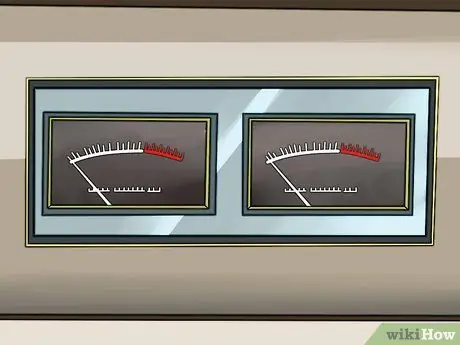
Žingsnis 5. Patikrinkite balso įvesties lygį
Norėdami gauti geriausius įrašymo rezultatus, įsitikinkite, kad gaunamo signalo kiekis yra teisingas. Jei jis per garsus, garsas bus iškreiptas. Per mažas, ir bus daug šnypštimo ir prislopinto garso.

Žingsnis 6. Nustatykite įvestį ir sureguliuokite lygį „Windows“kompiuteryje
Atidarykite garso valdymo skydelį spustelėdami mygtuką Pradėti, tada - Valdymo skydas. Įveskite „garsas“, tada rezultate spustelėkite Garsas.
- Spustelėkite įrašo etiketę, tada „Line in“, tada „Set Default“.
- Spustelėkite Ypatybės, tada spustelėkite etiketę Lygiai. Norėdami padidinti įrašymo garsumą, slinkite slankiklį į dešinę, tada spustelėkite Gerai. Grįžę į dialogo langą Garsas, spustelėkite Gerai.
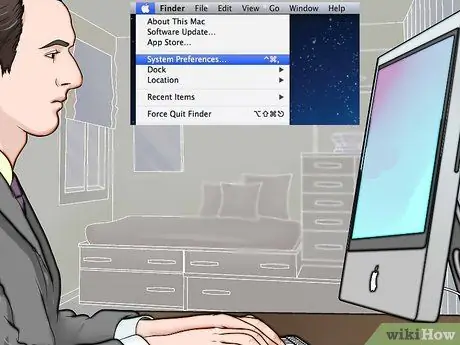
Žingsnis 7. „Macintosh“nustatykite įvestį ir lygį
Sistemos nuostatose atidarykite garso valdymo skydelį. Spustelėkite įvesties mygtuką pačiame lango viršuje ir įsitikinkite, kad sąraše pasirinkta „Line-in“.
- Garso valdymo skydelyje nustatykite 75%garso įvesties valdiklį. Kasetinio denio ausinių išvestį nustatykite į 0.
- Raskite garsią kasetės juostos dalį, kurią norite įrašyti, tada paspauskite „Play“kasečių dėžėje. Stebėkite matuoklį, lėtai didindami kasečių grotuvo išvesties garsumą. Kai garso valdymo pulto matuoklis reguliariai mirksi 80% (apie 12 „LED“lempučių), jūsų įrašas skamba gerai. Jei jums reikia papildomų lygių, kai kasetinio grotuvo išvestis yra maksimali, padidinkite įvesties garsumą garso valdymo skydelyje. Jei norite sumažinti garsumą, sumažinkite diktofono lygį. Šis nustatymas duos švariausią signalą.
- Pastaba: jei jūsų ausinių lizdo išvestis nėra labai didelė, šis metodas turi nedidelę riziką sugadinti jūsų garso plokštę. Nustačius kasetinio grotuvo išvestį į nulį, tada lėtai jį didinant, užtikrinama, kad jūsų garso plokštė nebūtų pažeista.
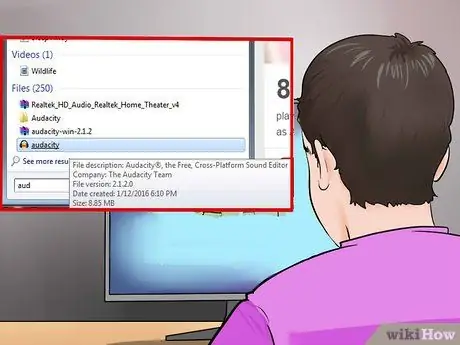
Žingsnis 8. Nuspręskite, kokią programinę įrangą naudoti
Tai priklausys nuo to, kiek juostų norite konvertuoti, kokia jų kokybė ir kaip atkuriate įrašą savo kompiuteryje. Šiame straipsnyje aptariama pagrindinė garso įrašymo programinė įranga, tokia kaip „Audacity“ir „QuickTime“, taip pat profesionalios balso įrašymo programos.
2 dalis iš 6: „QuickTime“naudojimas „Mac“

1 žingsnis. Apsvarstykite galimybę gauti „QuickTime“
Programa yra lengvai pasiekiama, gerai palaikoma ir puikus pasirinkimas aukštos kokybės pagrindinėms konversijoms. Sąsaja yra nesudėtinga, o redagavimo galimybės yra paprastos, todėl šia programa labai lengva naudotis. Todėl ši programa puikiai tinka, jei norite perkelti paskaitų paskaitas, garso knygas ar bet kokius itin ilgus garso įrašus.
- „Macintosh“vartotojams „QuickTime X“, suderinamas su OS X 10.6, 10.7 ir 10.8, galima įrašyti iš išorinių šaltinių.
- „Windows“(ir senesnių „Mac OS“versijų) vartotojams „QuickTime 7 Pro“galima įsigyti iš „Apple“. Apsilankykite šioje nuorodoje: https://www.apple.com/quicktime/extending/, tada pasirinkite jums tinkamą OS.
- Kai naudojate „QuickTime Player X“arba „QuickTime Pro“, procesas yra tas pats, kai esate pasirengęs įrašyti.

Žingsnis 2. Įsitikinkite, kad viskas gerai prijungta
Patikrinkite, ar prijungtas kasečių grotuvas ir ar teisingai nustatytas lygis. Jei kuris nors kabelis yra laisvas arba neužtikrintas, skleidžiamas garsas nebus aukštos kokybės.
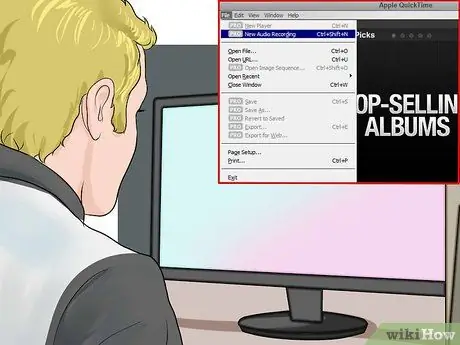
Žingsnis 3. Paleiskite „QuickTime Player“ir meniu „Failas“pasirinkite „Naujas garso įrašymas“. Šiame meniu bus atidaryta paprasta valdymo juosta („QuickTime X“) arba peržiūros langas („QuickTime Pro“).
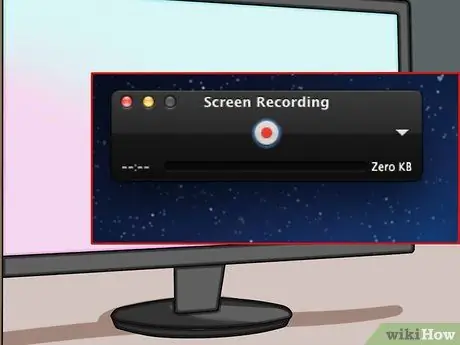
Žingsnis 4. Pradėkite įrašymą
paspauskite raudoną mygtuką valdymo srities centre, tada paspauskite atkūrimo mygtuką, esantį kasečių dėžėje.

Žingsnis 5. Baigę įrašymą dar kartą paspauskite mygtuką, tada išjunkite kasetę
Jūsų failas bus automatiškai išsaugotas darbalaukyje.
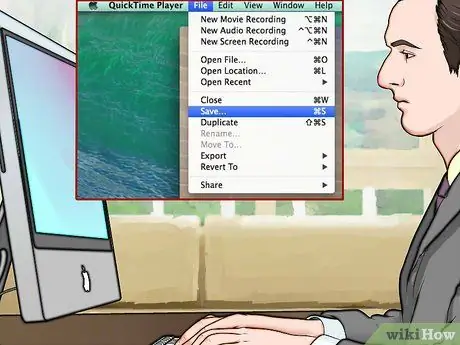
Žingsnis 6. Išsaugokite failą naujoje vietoje
Kai įrašymas bus baigtas, failas bus automatiškai išsaugotas darbalaukyje. Saugojimo vietą galite perkelti į kitą vietą, pavyzdžiui, į specialų aplanką. Kaip jis perkeltas, priklauso nuo naudojamos „QuickTime“versijos.
- Jei naudojate „QuickTime Player X“: spustelėkite meniu dešinėje valdymo juostos pusėje, kad pasirinktumėte kelias failų saugojimo vietas.
- Jei naudojate „QuickTime Pro“: pasirinkite kitą kilmės vietą „QuickTime Player“nuostatų įrašymo srityje.
3 dalis iš 6: Kompiuterio diktofono naudojimas
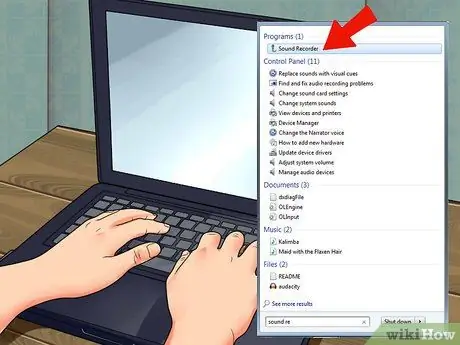
1 veiksmas. Išnaudokite visas savo garso įrašymo įrenginio galimybes
kiekvienas kompiuteris turi garso įrašymo įrenginį ir gali būti naudojamas nemokamai. Sąsaja yra nesudėtinga, o redagavimo galimybės yra paprastos, todėl programa yra labai paprasta naudoti. Kaip ir „QuickTime Player X“, ši programa puikiai tinka perkelti itin ilgas paskaitas, garso knygas ar kitus įrašus.

Žingsnis 2. Paleiskite garso įrašymo įrenginį
Spustelėkite mygtuką Pradėti ir paieškos laukelyje įveskite „Garso įrašymo įrenginys“. Paieškos rezultatų sąraše spustelėkite Garso įrašymo įrenginys.
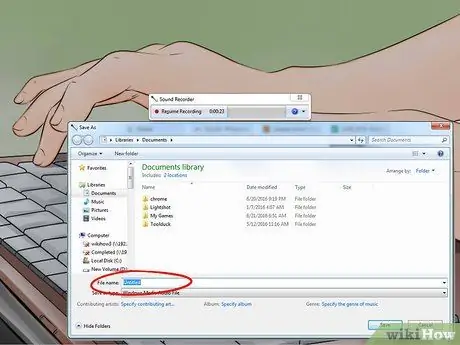
Žingsnis 3. Pradėkite įrašymą
Spustelėkite „Pradėti įrašymą“, tada paspauskite atkūrimo mygtuką, esantį kasečių dėžėje.
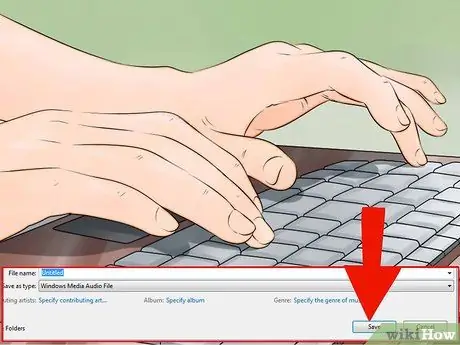
Žingsnis 4. Kai baigsite, sustabdykite įrašymą
Paspauskite „Stop Recording“, tada ant kasečių dėžės.

5 veiksmas. Įveskite įrašymo failo pavadinimą, tada spustelėkite „Išsaugoti
Po to, norėdami pagerinti įrašymą, galite naudoti kitas redagavimo programas, pvz., Sumažinti tylias pauzes, pagerinti garsą ir pan.
4 dalis iš 6: „Audacity“naudojimas
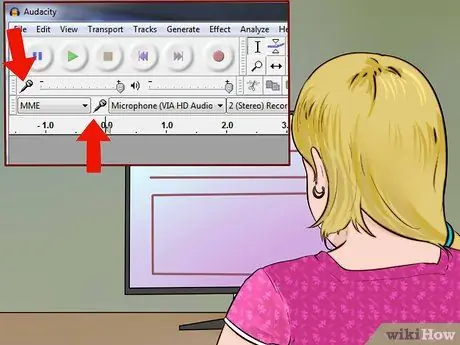
Žingsnis 1. Atidarykite „Audacity“
Jei jo neturite, turite jį atsisiųsti. „Audacity“yra nemokama ir atviro kodo programa, kurioje yra įvairių funkcijų ir galimybių. Ši programa taip pat yra lankstesnė nei kitos komercinės programos!

Žingsnis 2. Nustatykite įvesties garsą „Audacity“
Patvirtinkite, kad nustatymas yra įvesties linijoje, spustelėdami meniu šalia mikrofono piktogramos.
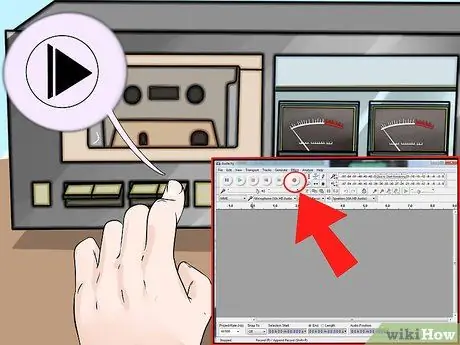
Žingsnis 3. Paspauskite mygtuką „Įrašyti“, tada paspauskite „Leisti“kasečių dėžėje
Įrašymo mygtukas yra raudono taško formos. Įrašymo procesas gali užtrukti, todėl kol kas apsvarstykite galimybę dirbti su kitomis užduotimis.
Kad nepamirštumėte įrašymo, paleiskite atvirkštinę eilutę iš kompiuterio atgal į stereo garsiakalbių sistemą. Norėdami tai padaryti, turite spustelėti „Audacity“monitoriaus laukelį. Tokiu būdu, kai kasetė baigia įrašinėti, galite išgirsti kambario tylą ir paskubėti spustelėti „Stop“įrašymo mygtuką „Audicity“

Žingsnis 4. Paspauskite „Stop“mygtuką, tada sustabdykite kasečių grotuvą
Kai baigsite įrašinėti, sustabdykite kasečių grotuvą ir įrašymo įrenginį. Sustabdymo mygtukas „Audacity“paprastai yra auksinis kvadratas.

Žingsnis 5. Norėdami gauti geriausių rezultatų, redaguokite garso įrašą
Iškirpkite tylias pertraukas, normalizuokite jas, kad gautumėte maksimalų garsumą, suskaidykite jas į takelius ir pan.
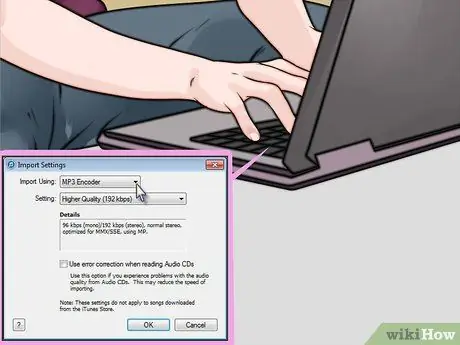
Žingsnis 6. Apsvarstykite galimybę naudoti LAME papildinį muzikai konvertuoti į MP3 formatą
Tokiu būdu galite redaguoti MP3 metaduomenis įvairiems dalykams, pvz., Takeliams, kompozitoriams, metams, albumams ir kt. Tai leidžia muzikos grotuvams (pvz., „ITunes“ir „Android“) atpažinti grojamo MP3 tipą, pavyzdžiui: kantri, džiazą ir erą (70 -tie, 80 -tie ar kiti).
5 dalis iš 6: Profesionalių programų naudojimas
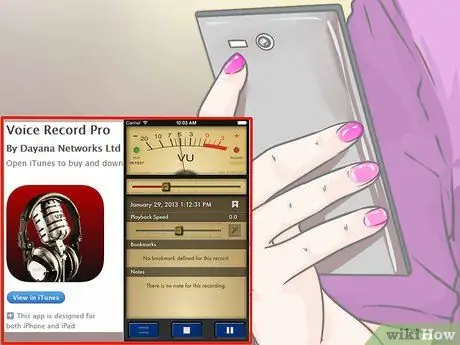
Žingsnis 1. Naudokite profesionalią programą
Lankstumui ir profesionaliam valymui yra keletas programų, kurių kaina skiriasi. Išsami informacija skiriasi, tačiau jie visi naudoja tuos pačius esminius procesus, kaip ir patys paprasčiausi diktofonai.:
Įsitikinkite, kad programinės įrangos nustatymuose pasirinkta eilutės įvestis
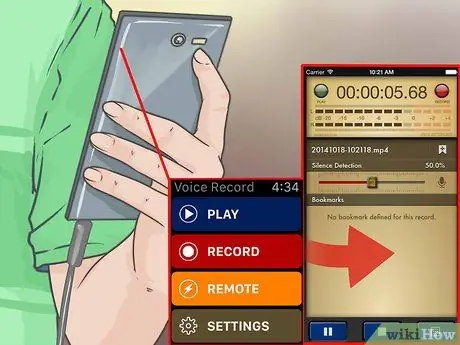
Žingsnis 2. Sukurkite savo įrašą
Paspauskite programinės įrangos įrašymo mygtuką ir paspauskite atkūrimo mygtuką, esantį kasečių dėžėje. Įrašykite savo garsą, tada paspauskite programinės įrangos mygtuką „Stop“ir galiausiai - mygtuką „Stop“kasetėje.
Kaip pradėti ir sustabdyti įrašymą programinėje įrangoje, priklauso nuo pačios programos. Kiekviena programa turi šiek tiek kitokį išdėstymą
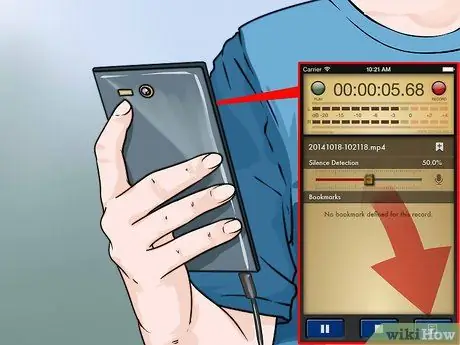
Žingsnis 3. Redaguokite garsą
Profesionalios programos pranašumas yra tas, kad ji leidžia suskirstyti garsą į regionus (kompaktiniams diskams) ir atlikti įvairias profesionalias įsisavinimo funkcijas naudojant aukštos kokybės papildinius.
Profesionalios kategorijos parinktys apima „Sony Sound Forge“(puikus pasirinkimas tokio tipo darbui), „PolderbitS“ir „Cubase“asmeniniam kompiuteriui, „Garage Band“ir „Logic Pro“, skirtą „Mac“, ir „ProTools“, skirtą abiem OS
6 dalis iš 6: Įrašyto garso poliravimas (įvaldymas)

Žingsnis 1. Pirmiausia įrašykite šiek tiek garso
Prieš perkeldami visą kasetės kolekcijos turinį į kietąjį diską, įsitikinkite, kad įrašai yra geros kokybės. Padarykite bandymo įrašą, tada klausykite rezultatų. Jei teisingai nustatėte signalų grandinę, gautos analoginės kasetės skaitmeninė kopija turėtų būti gana švari.
- Jei įrašytas garsas yra per tylus arba triukšmingas (muzika silpna, bet labai šnypščia), išvestis yra per maža ir įrašas negauna pakankamai signalo garsui nutildyti.
- Jei įrašas skamba taip, tarsi jis būtų paleistas iš sugedusio garsiakalbio ar mėsmalės, jūsų įrašas yra per garsus ir garsas iškreiptas. Sumažinkite kasetinio grotuvo išvesties lygį ir bandykite dar kartą.

Žingsnis 2. Redaguokite įrašą
Galbūt redaguoti net nebūtina, bet jei (pavyzdžiui) norite nutraukti pertrauką, ištrinti kai kuriuos takelius ar pakeisti garsumą, dauguma garso įrašymo programų jums tai leis. Ši procedūra yra gana sudėtinga, jei neturite garso redagavimo patirties, ir tai viršija šio straipsnio taikymo sritį.
Redaguojant patartina laikyti originalą kaip atsarginę kopiją ir pervardyti redaguotą failą, kai jis išsaugomas, jei padarytumėte klaidą. Galite ištrinti pradinį failą, kai esate tikri dėl redaguoto failo kokybės
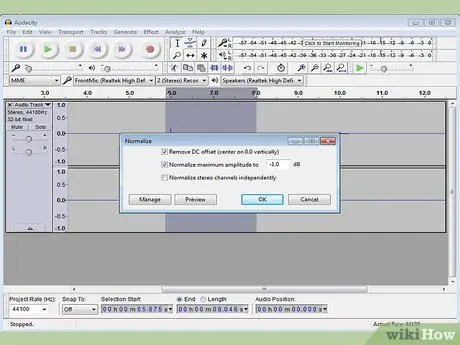
Žingsnis 3. Normalizuokite
Gavus gerą įrašą, kokybę vis tiek galima pagerinti naudojant programinės įrangos įrankius. Svarbiausias iš jų yra normalizavimas. Iš esmės įsitikinkite, kad garsiausias pikas yra 100% arba beveik visu mastu, kai visi skaitikliai yra įjungti (arba 0 dB, priklausomai nuo jūsų matavimo).
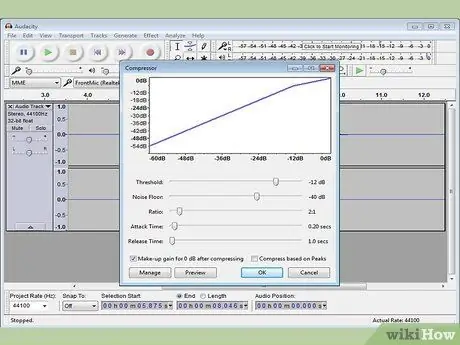
Žingsnis 4. Taikykite suspaudimą
Suspaudimo nereikia taikyti visiems įrašams, nes dėl to daug muzikos gali „išjungti“. Kaip tai veikia, suspaudimas išlaiko garsiausią garsą toje vietoje, kur jis prasidėjo, ir padidina tylos lygį. Garsas praranda skirtumą tarp aukšto ir žemo lygio arba dinamikos, todėl gaunamas garsesnis garsas. Klausantis namuose, šis procesas nėra būtinas, tačiau jei norite, kad kompaktinis diskas būtų leidžiamas jūsų automobilyje, jis gali būti naudingas.

Žingsnis 5. Išlyginkite (EQ) savo garsą
Priklausomai nuo garsiakalbių, jų nustatymo ir bendros atkūrimo sistemos kokybės, gali padėti koreguoti EQ, kad jis būtų geras. Tačiau atminkite, kad, kaip ir suspaudimas, „geras“EQ yra labai subjektyvus. Pavyzdžiui, galbūt jūs sureguliavote EQ taip, kad jis gerai skambėtų jūsų muzikos grotuvo sistemoje. Tačiau jei draugas pasiskolina jūsų kompaktinį diską, jo muzikos grotuvo garsas gali pasirodyti silpnas, prislopintas ar keistas.
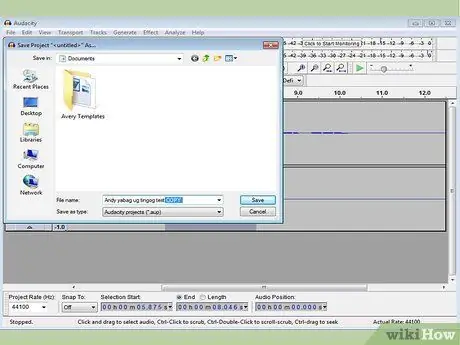
Žingsnis 6. Padarykite savo failo kopiją
Perkėlę seną kasetę į kompiuterį, nedelsdami nukopijuokite ir visas redagavimas (normalizavimas, ekvalaizeris, suspaudimas ir kt.) Turėtų būti atliekamas tik šioje kopijoje.
Patarimai
- Norėdami perkelti skaitmeninį garsą į kasetę, tiesiog naudokite tą patį kabelių išdėstymą, tačiau vieną laido galą prijunkite prie kasetės denio mikrofono arba įvesties lizdo, o kitą-prie kompiuterio linijos. Pradėkite nuo mažo garsumo nustatymo ir sureguliuokite, kad garso kokybė būtų gera, tada atsukite ir vėl įrašykite tuo garsumo lygiu.
- Tikriausiai nereikia pirkti įrašymo programinės įrangos. Į garso plokštę gali būti įtrauktos pažangios garso įrašymo ir redagavimo programos. Be to, internete galite rasti daug puikių nemokamų programų, skirtų įrašyti, redaguoti ir konvertuoti garso failų formatus. Svarbu, kad prieš pradėdami perskaitykite programų įrašymo ir redagavimo pagalbos vadovus.
- Sukurtas garso failas gali būti kompiuterio kilmės garso failo tipas. Galite žaisti su beveik bet kokia garso programa. Tačiau šie failai yra 10 kartų didesni nei MP3 failai, todėl geriausia juos suspausti į MP3, jei failo dydis yra svarbesnis už garso kokybę. Garso įrašymo programose ar medijos leistuvuose ši funkcija gali būti integruota. Jei ne, internete galite gauti nemokamų konvertavimo programų, tokių kaip „Audio Grabber“, kuri įrašys garsą tiesiai į MP3. (nuoroda žemiau).
- Norėdami pagerinti šaltinio garsą iš kasetės, sureguliuokite azimutą. Klausykitės monofoninio garso ir sureguliuokite azimuto varžtą, kol išgirsite maksimalų aukštų garsų garsą. Iš pradžių gali tekti pasukti varžtą į dešinę ir į kairę, kad pajustumėte garso ir nustatymų pasikeitimus, kurie užtikrina geriausią atkūrimo dažnį.
- Kurdami įrašus, apsvarstykite galimybę naudoti triukšmo mažinimo funkciją. Ne visos įrašymo programos turi, tačiau tai puikus būdas gauti geros kokybės garsą.
- Gali reikėti nustatyti garso plokštę, kad ji galėtų įrašyti iš įvesties prievado. Tai galite padaryti sistemoje „Windows“naudodami garsumo valdiklį sistemos dėkle (šalia laikrodžio). Dukart spustelėkite garsumo piktogramą, tada atsidariusiame lange spustelėkite Parinktys, tada Ypatybės, Įrašymas, tada spustelėkite Gerai. Įsitikinkite, kad pasirinkote įvesties laukelį.
- Neišmeskite senų kasečių ar kasečių dėžių, nes jos bus retos ir labai vertingos
Įspėjimas
- Prieš nuspręsdami atlikti šį procesą, perskaitykite komentarų skiltį (spustelėkite etiketę „Diskusija“), ypač pastabas dėl muzikos kasetės kokybės.
- Neišmeskite kasetės. Visada pasilikite savo pagrindinę kopiją. Jums to prireiks, kai sugenda jūsų kietasis diskas, jis sugenda transportavimo metu arba kai jūsų naujas kompiuteris gali geriau įrašyti. Taip pat turėdami kasetę, turėsite teisę kopijuoti savo padarytą kopiją.
- Būkite atsargūs su naudojamo kabelio tipu. Pigūs kabeliai dažnai neturi elektros skydo. Jei jūsų kabelis yra prastos kokybės, programa taip pat įrašys kompiuterio ventiliatoriaus triukšmą ir analoginį garsą.
- Nesuspausto garso failo dydis yra labai didelis. Viena kasetė gali būti šimtų MB dydžio, todėl įsitikinkite, kad standžiajame diske yra pakankamai vietos.
- Bandant perkelti kasetes naudojant „boombox“arba nešiojamą stereofoninį įrenginį, garsas gali būti prastesnės kokybės nei tikėtasi.
- galite nepasiekti rezultatų, kurių tikitės, nebent naudosite specialią ir brangią įrangą. Blogiausiu atveju kompiuteris gali būti sugadintas.
- Įsitikinkite, kad savo įrašais nepažeidžiate jokių patentų. Jūsų kasetė gali būti sena, tačiau patentas paprastai vis dar galioja. Saugokite įrašus savo malonumui, neparduokite už pinigus.
- Įrašymo, ypač muzikos kasečių, rezultatas priklausys nuo kelių veiksnių: kasetės, kasečių grotuvo, kompiuterio ir AD keitiklio (arba garso plokštės) kokybės ir būklės, jungiamųjų laidų ir jūsų žinių bei patirties garso redagavimas.
- Kai kurios garso įrašymo programos liepia padidinti garsumą kasečių dėžėje. Jei esate nepatyręs, darykite tai labai atsargiai, nes galite sugadinti kompiuterį.
- Pradėkite nuo mažo garsumo kasetėje ar stereofoninėje plokštėje, nes aukšto lygio įvestys gali pažeisti kompiuterio įvesties grandinę.






